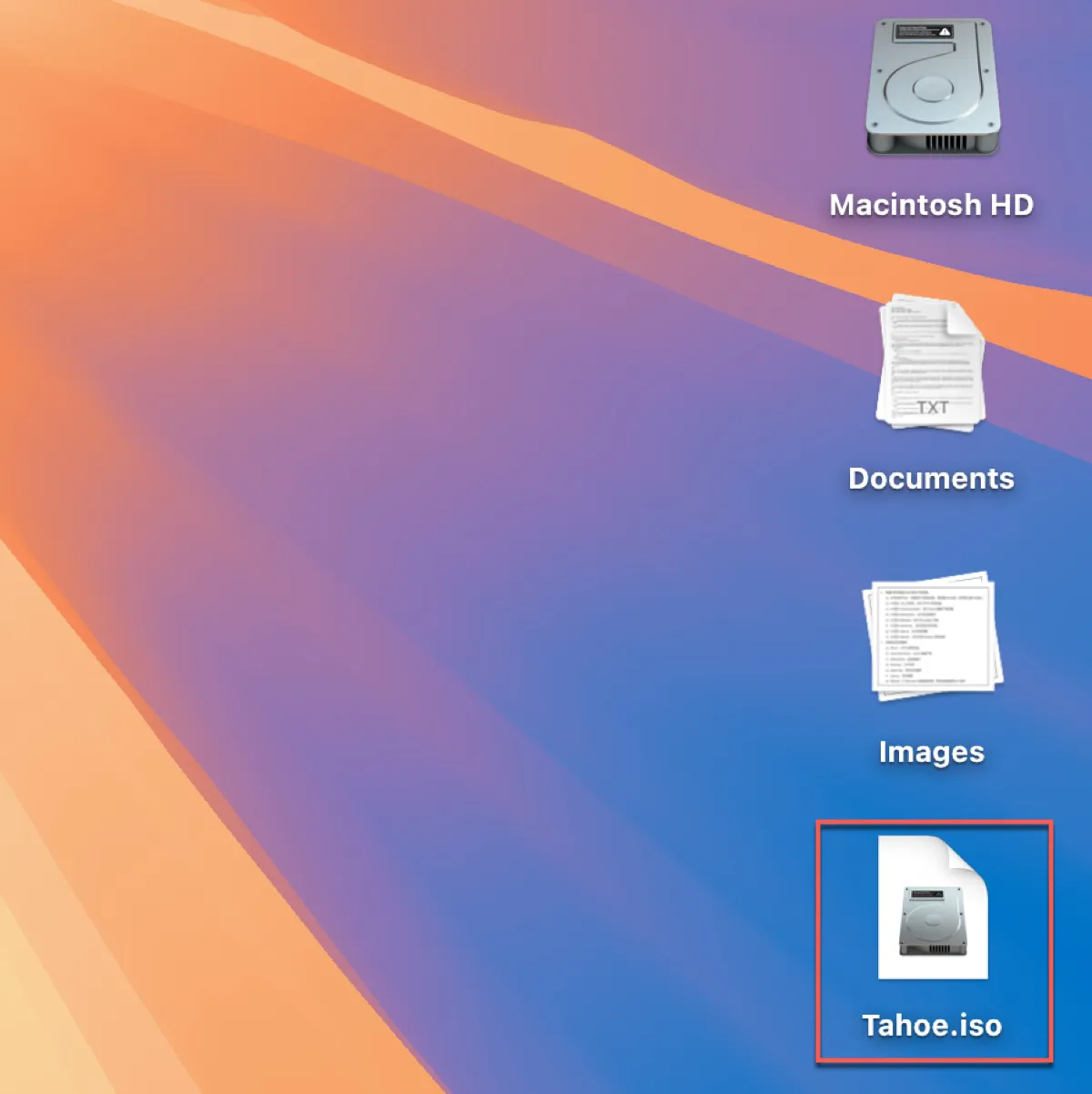Das neueste macOS Tahoe 26 wurde am 15. September 2025 veröffentlicht. Im Vergleich zu seinem Vorgänger, macOS Sequoia, hat dieses große Update die Benutzeroberfläche mit einem "Liquid Glass" -Look überarbeitet, Launchpad durch eine neue App-Steuerung ersetzt und Spotlight-Suche erheblich verbessert.
Das neue Spotlight lehnt sich an die beliebte Produktivitäts-App Alfred an und geht in Bezug auf Integration darüber hinaus. Es verfügt jetzt über vier Abschnitte: Apps zum Suchen und Starten von Anwendungen (einschließlich derjenigen auf einem verbundenen iPhone), Dateien zum schnellen Auffinden von Dokumenten und Ordnern, Aktionen zum Ausführen schneller Aufgaben und Verknüpfungen sowie Zwischenablage zum Anzeigen und Verwalten Ihrer kürzlichen Zwischenablage.
Wenn Sie macOS Tahoe herunterladen und auf einer virtuellen Maschine wie VMware, VirtualBox oder Parallels Desktop installieren möchten, erstellen Sie einen macOS Tahoe bootfähigen USB-Installer von Windows oder erstellen Sie ein macOS Tahoe Hackintosh, um macOS Tahoe auf Windows oder Mac auszuführen, ist es unerlässlich, die macOS Tahoe ISO-Datei zu erhalten. Lesen Sie weiter, um zu erfahren, wie Sie eine macOS 26 Tahoe ISO-Datei erstellen oder direkt herunterladen können.
Wie lade ich macOS Tahoe ISO unter Windows herunter?
Müssen Sie macOS Tahoe ISO auf Windows herunterladen? iBoysoft DiskGeeker für Windows kann Ihnen dabei helfen, die Aufgabe einfach zu erledigen. Neben einer Sammlung von macOS ISO- und DMG-Dateien kann dieses Tool auch macOS bootfähige USB-Installer auf einem Windows-PC erstellen.
So laden Sie macOS Tahoe ISO auf einem Windows-PC herunter:
Schritt 1: Laden Sie iBoysoft DiskGeeker für Windows herunter, installieren Sie es und starten Sie es.
Schritt 2: Öffnen Sie Download und Boot-Disk erstellen > macOS-Systemabbild herunterladen.

Schritt 3: Wählen Sie macOS Tahoe aus und klicken Sie auf Herunterladen.
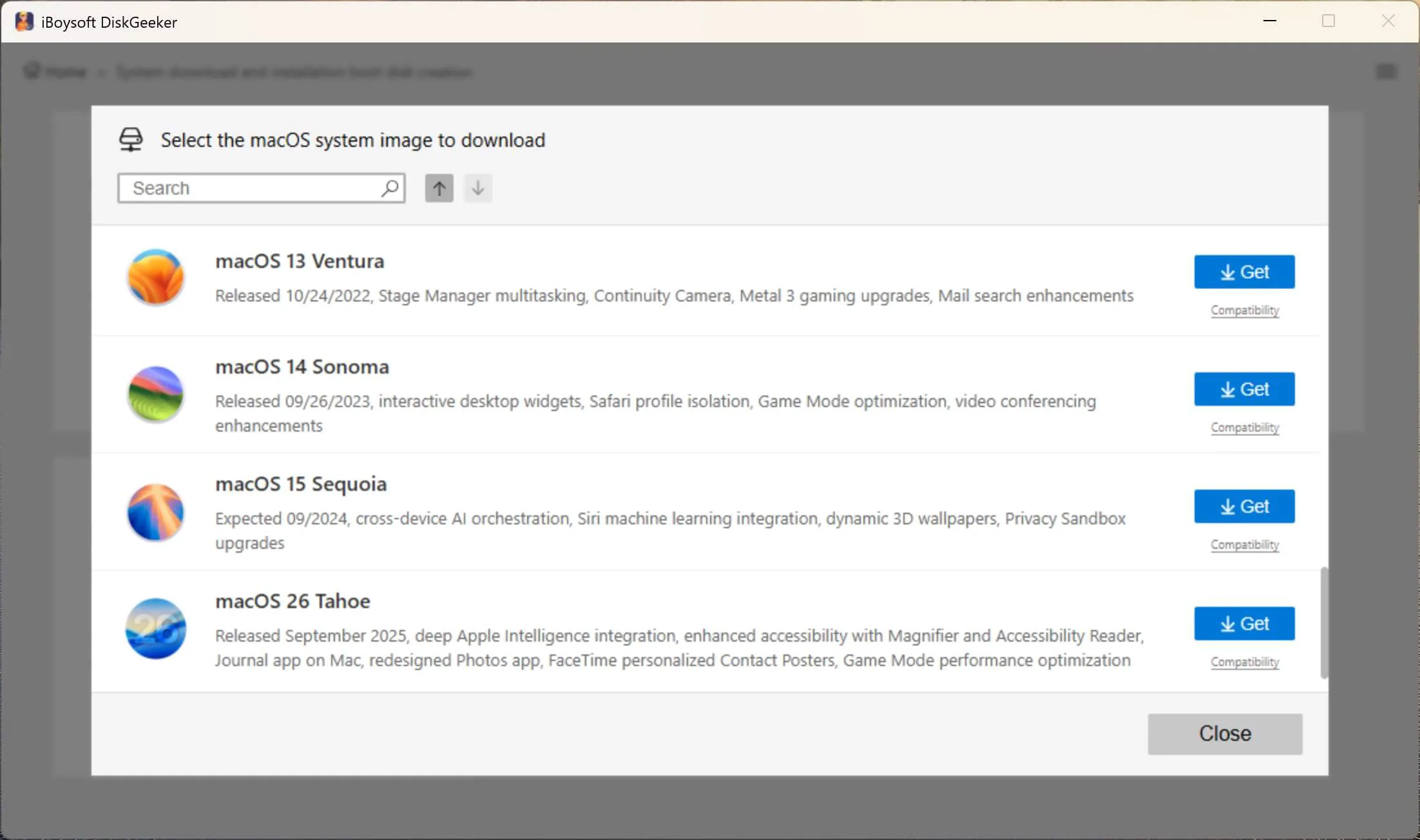
Schritt 4: Wählen Sie das Format .iso aus.
Schritt 5: Wählen Sie einen Speicherort, um die macOS Tahoe ISO-Datei zu speichern.

Schritt 6: Warten Sie, bis der Download der macOS Tahoe ISO-Datei abgeschlossen ist.
Wenn Sie auch einen macOS Tahoe bootfähigen USB-Installer benötigen, klicken Sie in Schritt 2 auf macOS USB-Installer erstellen.
Wie erstellt man eine macOS Tahoe ISO-Datei für VMware oder VirtualBox?
Der einfache Weg, um manuell die macOS Tahoe 26 ISO-Datei für VMware oder VirtualBox zu erstellen, ist die Verwendung von iBoysoft DiskGeeker für Mac. Es kann Ihnen viel Zeit sparen und eine bootfähige macOS Tahoe 26 ISO-Datei auf jedem Mac erstellen, unabhängig davon, ob er mit macOS Tahoe kompatibel ist oder nicht.
So erstellen Sie eine macOS Tahoe 26 ISO-Datei auf einem Mac:
Schritt 1: Laden Sie iBoysoft DiskGeeker für Mac kostenlos herunter und öffnen Sie es.
Schritt 2: Wählen Sie macOS 26 Tahoe aus und klicken Sie auf Abbild herunterladen.
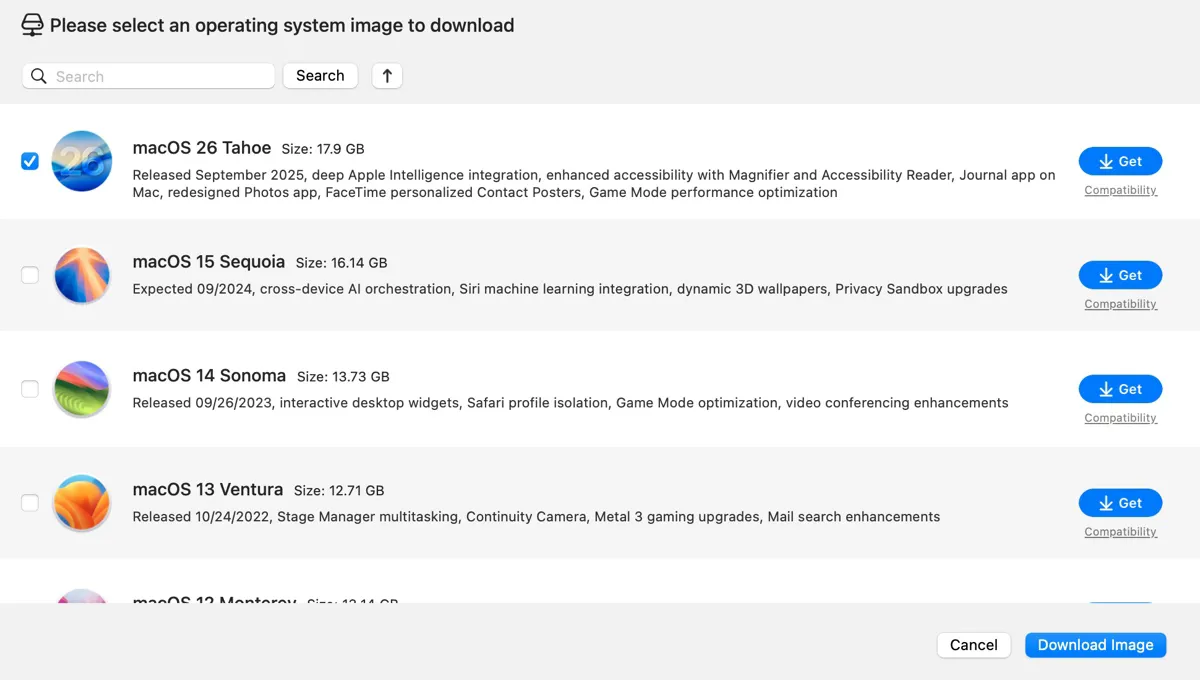
Schritt 3: Starten Sie nach dem Herunterladen der macOS Tahoe-Abbilddatei das Terminal aus dem Ordner Programme > Dienstprogramme.
Schritt 4: Führen Sie den folgenden Befehl aus, um die macOS Tahoe DMG-Datei in eine CDR-Datei umzuwandeln.hdiutil convert dmg_file_path -format UDTO -o ~/Desktop/Tahoe.cdr
Details: Geben Sie "hdiutil convert" in Terminal ein, lassen Sie einen Leerraum, ziehen Sie dann die heruntergeladene DMG-Datei in Terminal und lassen Sie erneut einen Leerraum, fügen Sie dann den Rest des Befehls "-format UDTO -o ~/Desktop/Tahoe.cdr" ein und drücken Sie Enter. Ein Beispielbefehl: hdiutil convert /Users/jenny/Desktop/macOS\ 26\ Tahoe.dmg -format UDTO -o ~/Desktop/Tahoe.cdr
Schritt 5: Benennen Sie die macOS Tahoe CDR-Datei in eine macOS Tahoe ISO-Datei um.mv ~/Desktop/Tahoe.cdr ~/Desktop/Tahoe.iso Sie sollten nun die macOS Tahoe.iso-Datei auf Ihrem Desktop finden.
Teilen Sie dieses Tool, um anderen zu helfen, die die macOS Tahoe 26 ISO-Datei benötigen!
Wenn Sie einen Mac besitzen, der mit macOS Tahoe kompatibel ist, können Sie auch die macOS Tahoe ISO-Datei für VMware oder VirtualBox von Grund auf erstellen.
macOS Tahoe 26 wird von jedem Mac mit Apple Silicon (M1, M2, M3 & M4-Chips) oder einem der unten aufgeführten Intel-basierten Mac-Modelle unterstützt:
- MacBook Pro: 16-Zoll (2019)
- MacBook Pro: 13-Zoll (2020) mit vier Thunderbolt 3-Anschlüssen
- iMac: 27-Zoll (Retina 5K, 2020)
- Mac Pro: 2019-Modell.
Unterstützte Mac-Benutzer können die folgenden Schritte ausführen, um ein macOS Tahoe ISO-Abbild zu erstellen:
- Laden Sie den vollständigen macOS Tahoe-Installer herunter.
- Erstellen Sie ein leeres ISO-Disk-Abbild für den macOS Tahoe-Installer.
- Hängen Sie die tahoe.dmg-Datei ein.
- Erstellen Sie einen startfähigen macOS Tahoe-Installer.
- Hängen Sie das macOS Tahoe-Disk-Abbild aus.
- Konvertieren Sie die macOS Tahoe.dmg-Datei in eine ISO-Datei im .cdr-Format.
- Benennen Sie die macOS Tahoe.cdr-Datei in eine ISO-Datei um.
Schritt 1: Laden Sie den vollständigen macOS Tahoe-Installer herunter
Sie müssen zuerst den vollständigen macOS Tahoe-Installer herunterladen. Da er derzeit nicht im Mac App Store erhältlich ist, können Sie ihn über den unten stehenden Link herunterladen oder über Terminal herunterladen.
macOS Tahoe Full Installer Download
Nach dem Download können Sie die Datei InstallAssistant.pkg öffnen und den Anweisungen auf dem Bildschirm folgen, um die macOS Tahoe.app zu Ihrem Anwendungsordner hinzuzufügen.
Schritt 2: Erstellen Sie ein leeres ISO-Disk-Abbild für den macOS Tahoe-Installer
Als Nächstes müssen Sie ein leeres Disk-Abbild für den macOS Tahoe-Installer erstellen und es mit dem hdiutil Befehlszeilentool einhängen.
Öffnen Sie Finder und navigieren Sie zum Ordner Programme > Dienstprogramme, starten Sie dann Terminal. Kopieren Sie im Terminalfenster den unten stehenden Befehl und drücken Sie Enter, um ihn auszuführen.
hdiutil create -o /tmp/tahoe -size 20000m -volname TahoeISO -layout SPUD -fs HFS+J
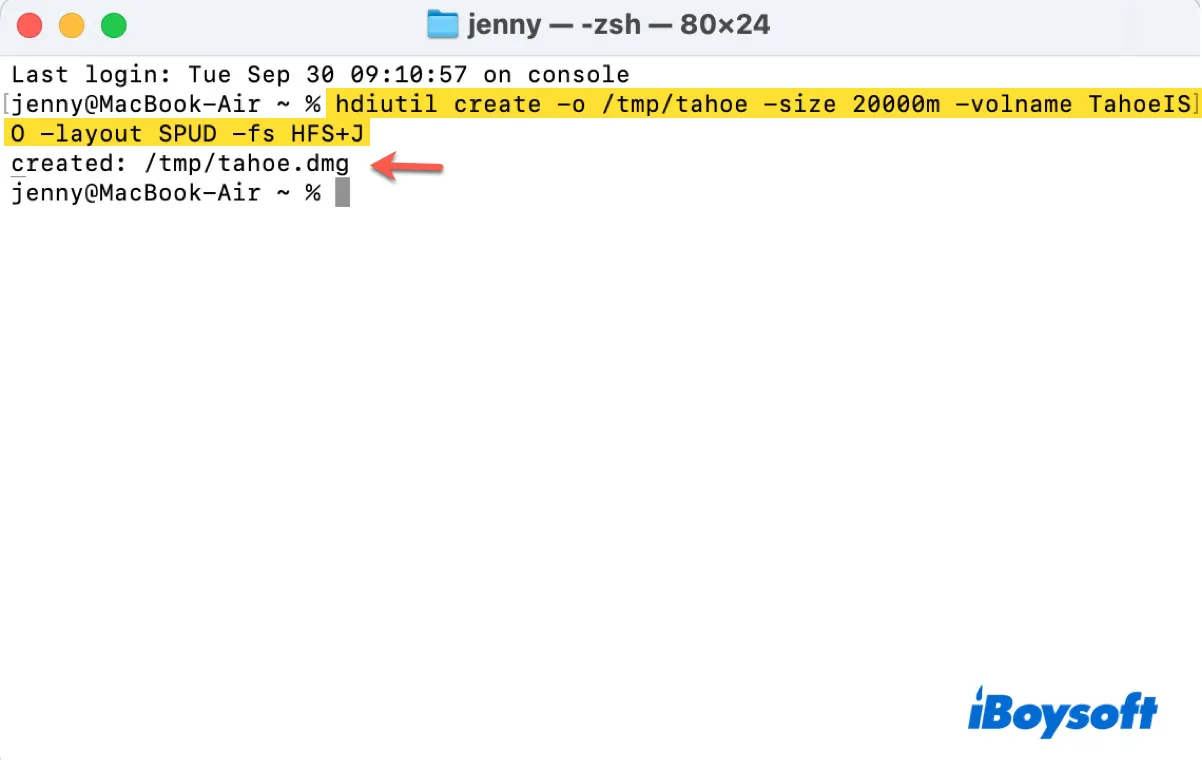
Dieser Befehl erstellt ein 20 GB großes Festplattenabbild namens tahoe.dmg im Verzeichnis /tmp. Das Festplattenabbild wird eine einzige Partition mit dem Dateisystem HFS+J (Mac OS Extended Journaled) haben, und der Volume-Name des Festplattenabbilds wird auf TahoeISO festgelegt. Der Prozess kann ein bis zwei Minuten dauern. Nachdem er abgeschlossen ist, wird "Erstellt: /tmp/tahoe.dmg" angezeigt.
Hier ist die Befehlsaufschlüsselung:
hdiutil create:
Das Hilfsprogramm hdiutil ist ein macOS Befehlszeilenwerkzeug, das zum Manipulieren von Festplattenabbildern verwendet wird.
Das Unterprogramm erstellen gibt an, dass Sie ein neues Festplattenabbild erstellen möchten.
-o /tmp/tahoe:
Die -o Flagge gibt den Ausgabedateipfad für das zu erstellende Festplattenabbild an.
In diesem Fall wird das Festplattenabbild als /tmp/tahoe.dmg gespeichert. (Standardmäßig wird .dmg dem Dateinamen hinzugefügt, es sei denn, es wird explizit anders angegeben.)
-size 20000m:
Die -size Flagge gibt die Größe des Festplattenabbilds an. 20000m bedeutet, dass das Festplattenabbild eine Größe von 20GB haben wird.
-volname TahoeISO:
Die -volname Flagge gibt den Namen des Volumes an, das angezeigt wird, wenn das Festplattenabbild eingebunden ist.
In diesem Fall wird der Volumenname TahoeISO sein.
-layout SPUD:
Die -layout Flagge gibt das Partitionslayout für das Festplattenabbild an. SPUD steht für "Single Partition, Apple Partition Map." Es erstellt eine einzige Partition im Festplattenabbild.
-fs HFS+J:
Die -fs Flagge gibt das Dateisystemformat für das Festplattenabbild an.
HFS+J, auch Mac OS Extended (Journaled) genannt, steht für "Hierarchisches Dateisystem Plus mit Journaling", was ein macOS-spezifisches Dateisystemformat ist, das Journaling unterstützt (eine Funktion, die dazu beiträgt, Dateisystemkorruption bei Abstürzen oder Stromausfällen zu verhindern).
Schritt 3: Das tahoe.dmg-Datei einbinden
Nachdem das macOS Tahoe DMG-Datei erstellt wurde, müssen Sie es einbinden, damit es auf Ihrem Mac als physische Festplatte angezeigt wird. Führen Sie im Terminal den folgenden Befehl aus und drücken Sie Enter:
hdiutil attach /tmp/tahoe.dmg -mountpoint /Volumes/TahoeISO
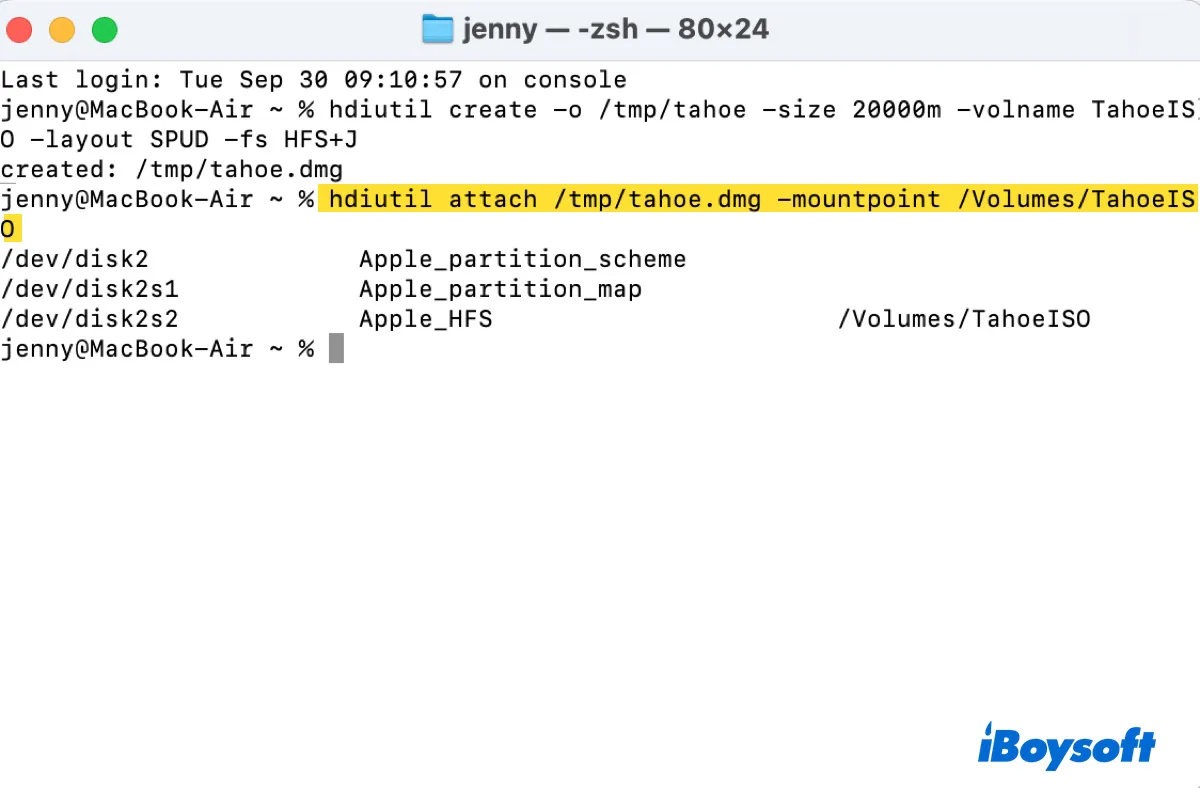
Sie sollten jetzt ein Volume namens TahoeISO auf Ihrem Desktop oder in der Seitenleiste des Finders finden.
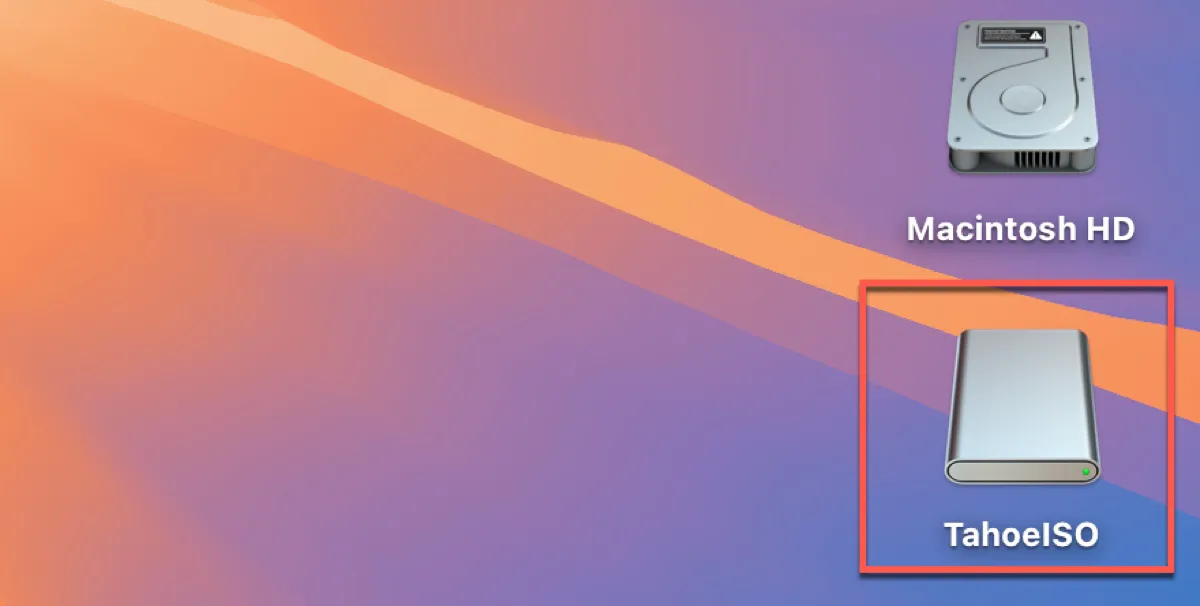
Hier ist die Befehlsaufschlüsselung:
hdiutil attach:
hdiutil ist ein macOS Befehlszeilen-Dienstprogramm zum Arbeiten mit Festplattenabbildern (wie .dmg-Dateien).
Das Unterprogramm attach wird verwendet, um ein Festplattenabbild einzubinden und dessen Inhalte zugänglich zu machen, als wäre es eine physische Festplatte.
/tmp/tahoe.dmg:
Dies gibt den Pfad zur Datei des Festplattenabbilds (tahoe.dmg) an, die Sie anhängen/einbinden möchten. In diesem Beispiel befindet sich die .dmg-Datei im Verzeichnis /tmp.
-mountpoint /Volumes/TahoeISO:
Der -mountpoint-Flag legt das Verzeichnis fest, in dem das eingehängte Abbild auf der Festplatte angezeigt werden soll.
/Volumes/TahoeISO ist der gewünschte Ort für das Einhängen. Auf macOS werden eingehängte Volumes in der Regel unter dem Verzeichnis /Volumes platziert.
Schritt 4: Erstellen eines bootfähigen macOS Tahoe-Installationsprogramms
Mit Ihrem eingehängten macOS Tahoe-Disk-Abbild können Sie es jetzt in ein bootfähiges macOS Tahoe-Installationsprogramm umwandeln. Dieser Schritt kopiert das macOS Tahoe-Installationsprogramm in das leere Disk-Abbild.
- Führen Sie im Terminal den folgenden Befehl aus:sudo /Applications/Install\ macOS\ Tahoe.app/Contents/Resources/createinstallmedia --volume /Volumes/TahoeISO
- Geben Sie das Passwort ein, wenn Sie dazu aufgefordert werden, und drücken Sie die Eingabetaste. Beachten Sie, dass das Passwort aus Sicherheitsgründen nicht auf dem Bildschirm angezeigt wird.
- Geben Sie Y ein und drücken Sie die Eingabetaste.
- Warten Sie, während das Terminal das bootfähige Tahoe-Installationsprogramm erstellt.
- Wenn "Installationsmedien jetzt verfügbar unter "/Volumes/Install macOS Tahoe" zurückgegeben wird, ist das bootfähige Installationsprogramm erstellt.
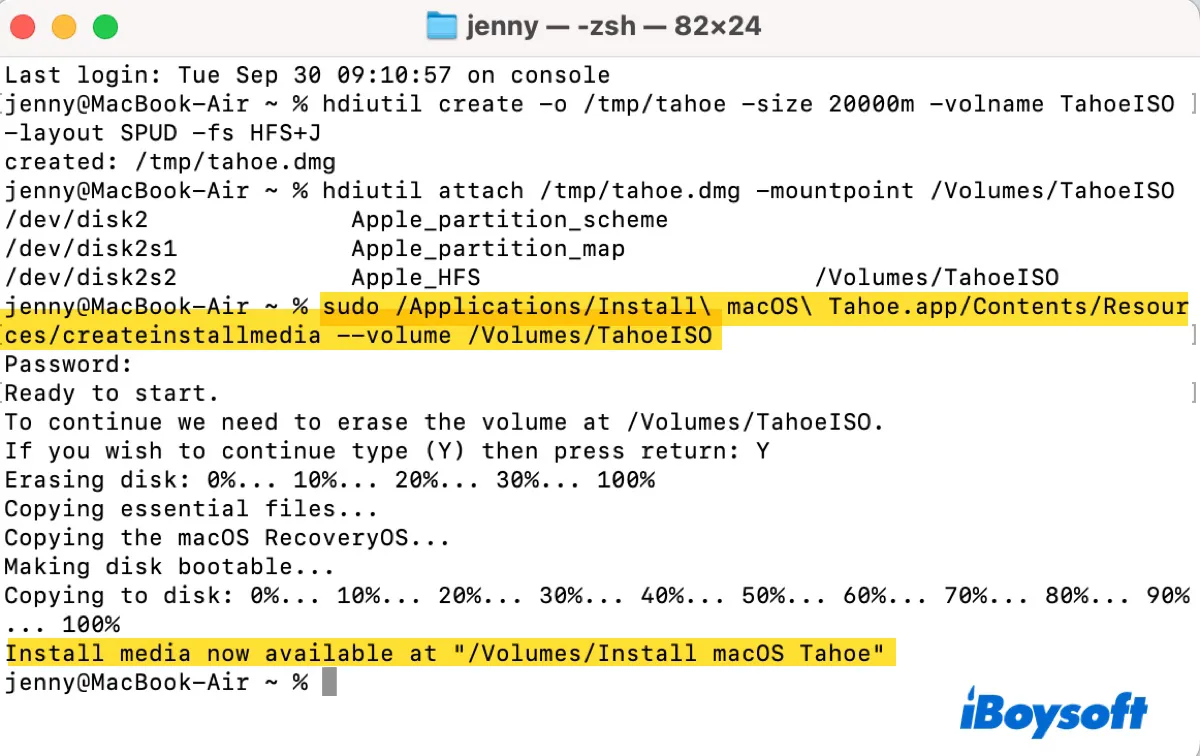
- Das TahoeISO-Volume auf Ihrem Desktop wird in "Install macOS Tahoe" umbenannt.
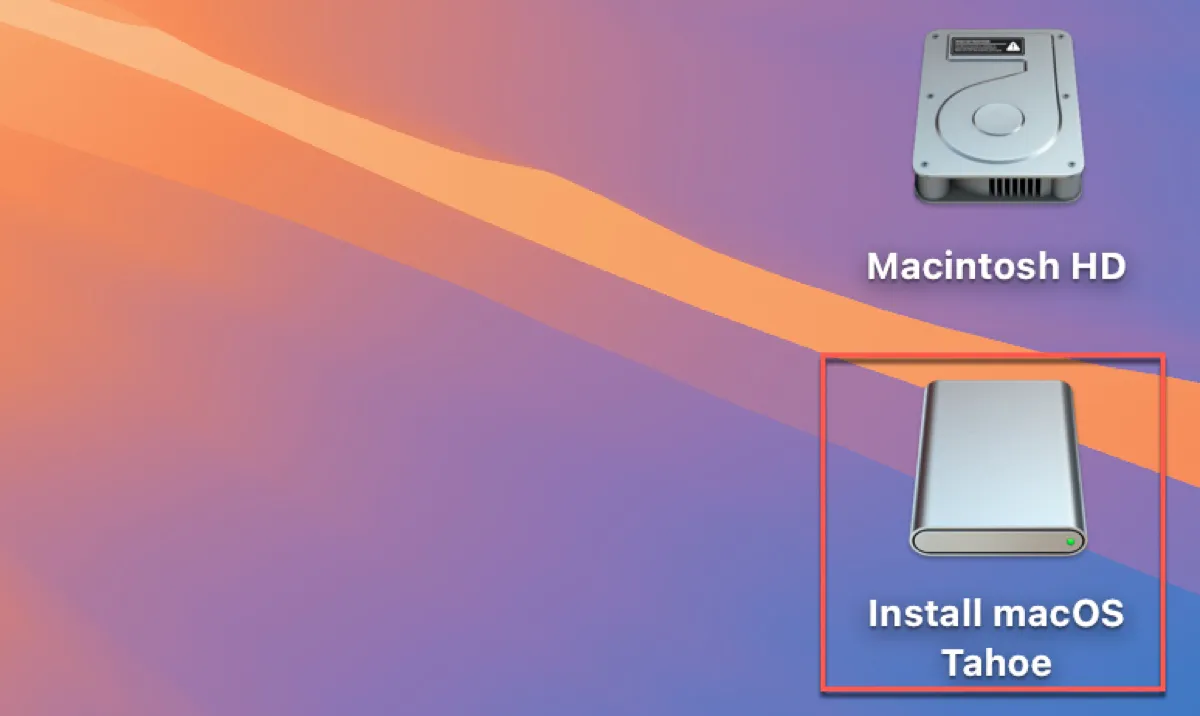
Dieser Befehl wird verwendet, um ein bootfähiges macOS Tahoe-Installationsprogramm auf einem angegebenen Volume zu erstellen (in diesem Fall /Volumes/TahoeISO) und das Tool createinstallmedia des macOS Tahoe-Installationsprogramms zu verwenden.
Hier ist eine Aufschlüsselung des Befehls:
sudo:
Führt den Befehl mit Superuser- (Administrator-) Rechten aus. Dies ist erforderlich, da das Erstellen eines bootfähigen Installationsprogramms systemweite Dateien auf dem Zielvolume modifiziert.
/Applications/Install\ macOS\ Tahoe.app/Contents/Resources/createinstallmedia:
Legt den Pfad zum createinstallmedia-Tool fest, das im macOS Tahoe-Installationsprogramm enthalten ist. Install\ macOS\ Tahoe.app ist der Name des macOS-Installationsprogramms. Die Backslashes (\) werden verwendet, um Leerzeichen im Dateipfad zu umgehen. Der vollständige Pfad zeigt auf die createinstallmedia-Datei im Resources-Ordner des macOS-Installationsprogramms.
--volume /Volumes/TahoeISO:
Der --volume-Flag legt das Zielvolume fest, auf dem das bootfähige Installationsprogramm erstellt wird. /Volumes/TahoeISO ist der Name des Volumes (z. B. ein USB-Laufwerk oder eine externe Festplatte), das als Ziel für das bootfähige macOS-Installationsprogramm verwendet wird.
Schritt 5: Demount des macOS Tahoe-Disk-Abbilds
Nachdem Sie das macOS Tahoe-Boot-Abbild entnommen haben, müssen Sie es in eine ISO-Datei umwandeln können. Führen Sie im Terminalfenster den folgenden Befehl aus:
hdiutil abhängen /Volumes/Install\ macOS\ Tahoe
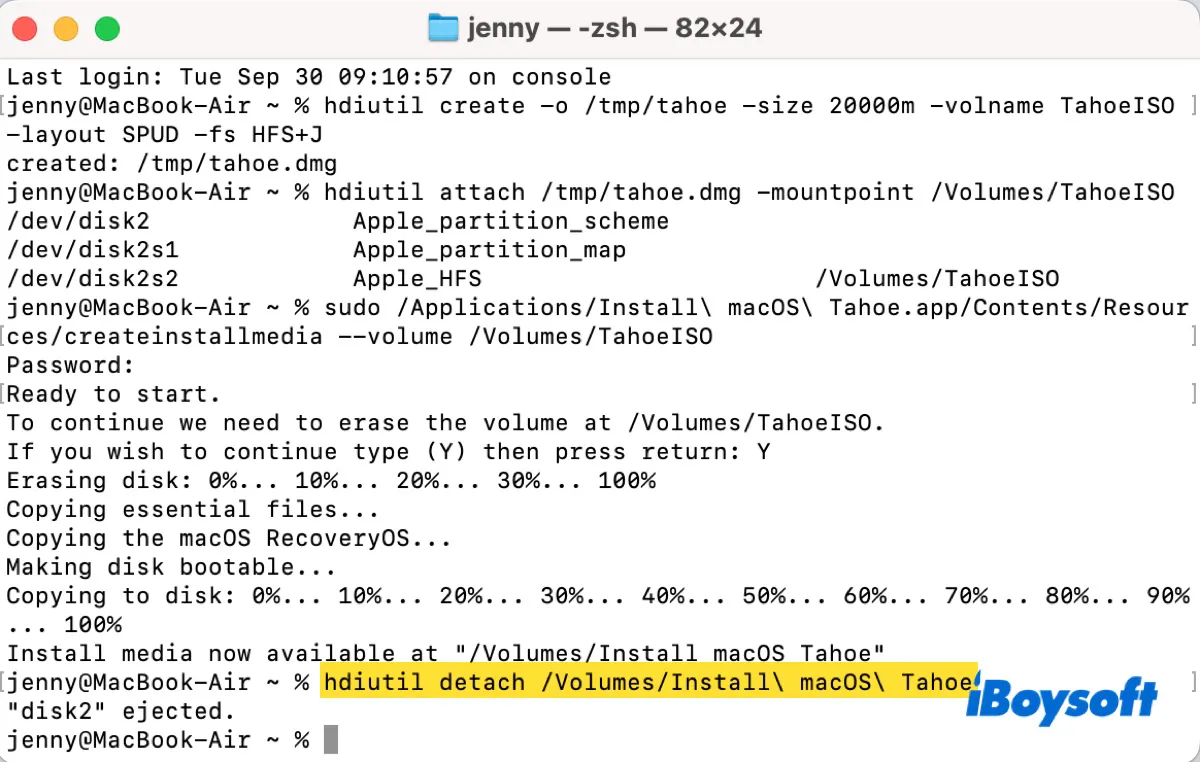
Dieser Befehl wird das Volume namens Install macOS Tahoe im Verzeichnis /Volumes/ aushängen.
Schritt 6: Konvertieren Sie die macOS Tahoe.dmg-Datei in eine ISO-Datei im .cdr-Format
Dann müssen Sie das bootfähige macOS Tahoe-Disk-Image in eine bootfähige ISO-Datei mit dem folgenden Befehl konvertieren:
hdiutil konvertieren /tmp/tahoe.dmg -format UDTO -o ~/Desktop/Tahoe
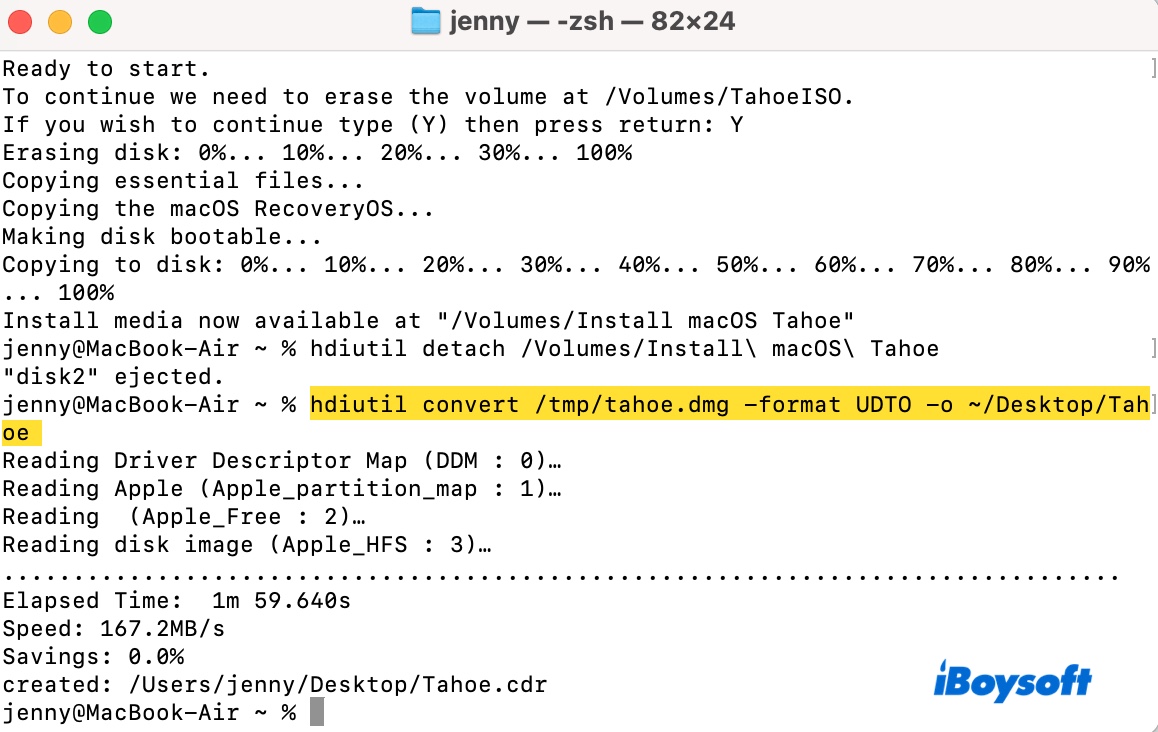
Der Befehl nimmt die .dmg-Datei auf /tmp/tahoe.dmg, konvertiert sie in ein ISO-kompatibles Format (UDTO) und speichert die resultierende Datei als Tahoe.cdr auf dem Desktop. Beachten Sie, dass die .cdr-Erweiterung von macOS für ISO-Dateien verwendet wird, die mit hdiutil erstellt wurden.
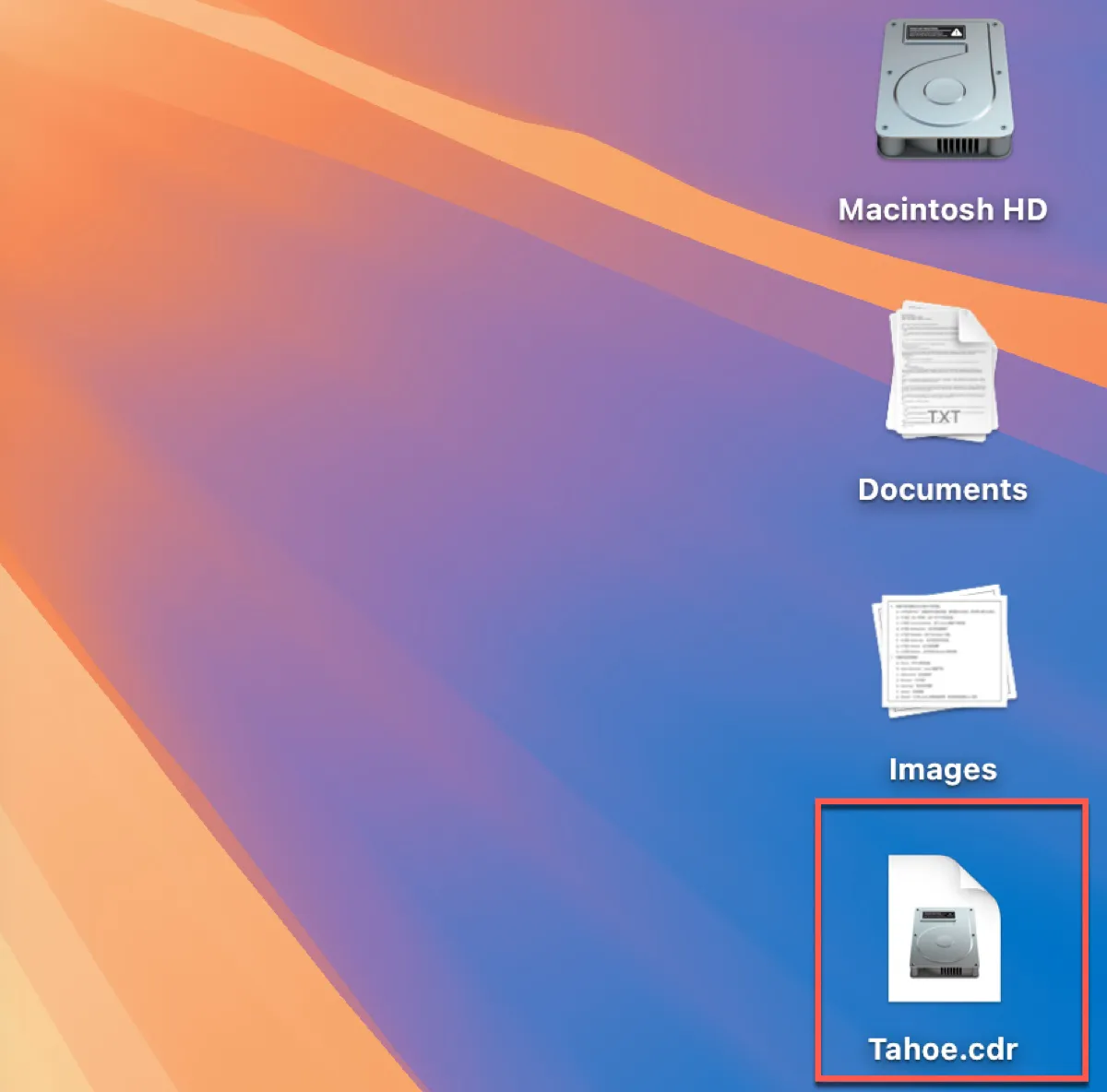
Hier ist die Aufschlüsselung des Befehls:
hdiutil konvertieren:
Das Konvertieren-Unterkommando wird verwendet, um ein Disk-Image von einem Format in ein anderes zu konvertieren.
/tmp/tahoe.dmg:
Dies ist die Quell-Disk-Image-Datei (im .dmg-Format) im Verzeichnis /tmp. Der Befehl konvertiert diese Datei.
-format UDTO:
Gibt das Zielformat für die Konvertierung an. UDTO steht für "Universal Disk Image Format (ISO 9660)", das häufig für die Erstellung von ISO-Dateien verwendet wird. Durch die Angabe von UDTO konvertiert der Befehl die .dmg-Datei in ein ISO-kompatibles Format.
-o ~/Desktop/Tahoe:
Gibt den Ausgabepfad und den Dateinamen an. Das konvertierte Disk-Image wird auf dem Desktop des Benutzers (~/Desktop) mit dem Namen Tahoe gespeichert. Das ~ repräsentiert das Home-Verzeichnis des Benutzers.
Schritt 7: Benennen Sie die macOS Tahoe.cdr-Datei in eine ISO-Datei um
Zu guter Letzt können Sie die .cdr-Erweiterung in .iso umbenennen, damit sie von den meisten virtuellen Maschinen, einschließlich VMWare, VirtualBox oder UTM, zugänglich ist. Führen Sie im Terminal den folgenden Befehl aus:
mv ~/Desktop/Tahoe.cdr ~/Desktop/Tahoe.iso
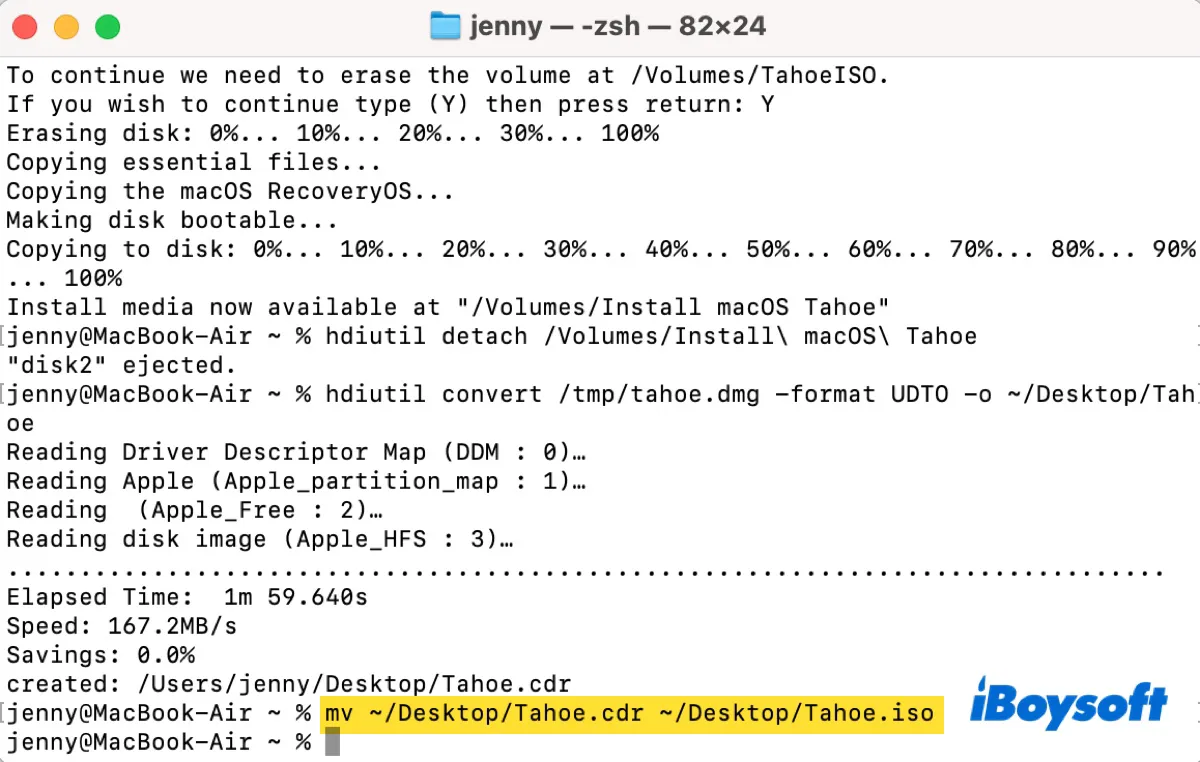
Überprüfen Sie nun Ihren Desktop und Sie finden das macOS Tahoe-ISO-Image.
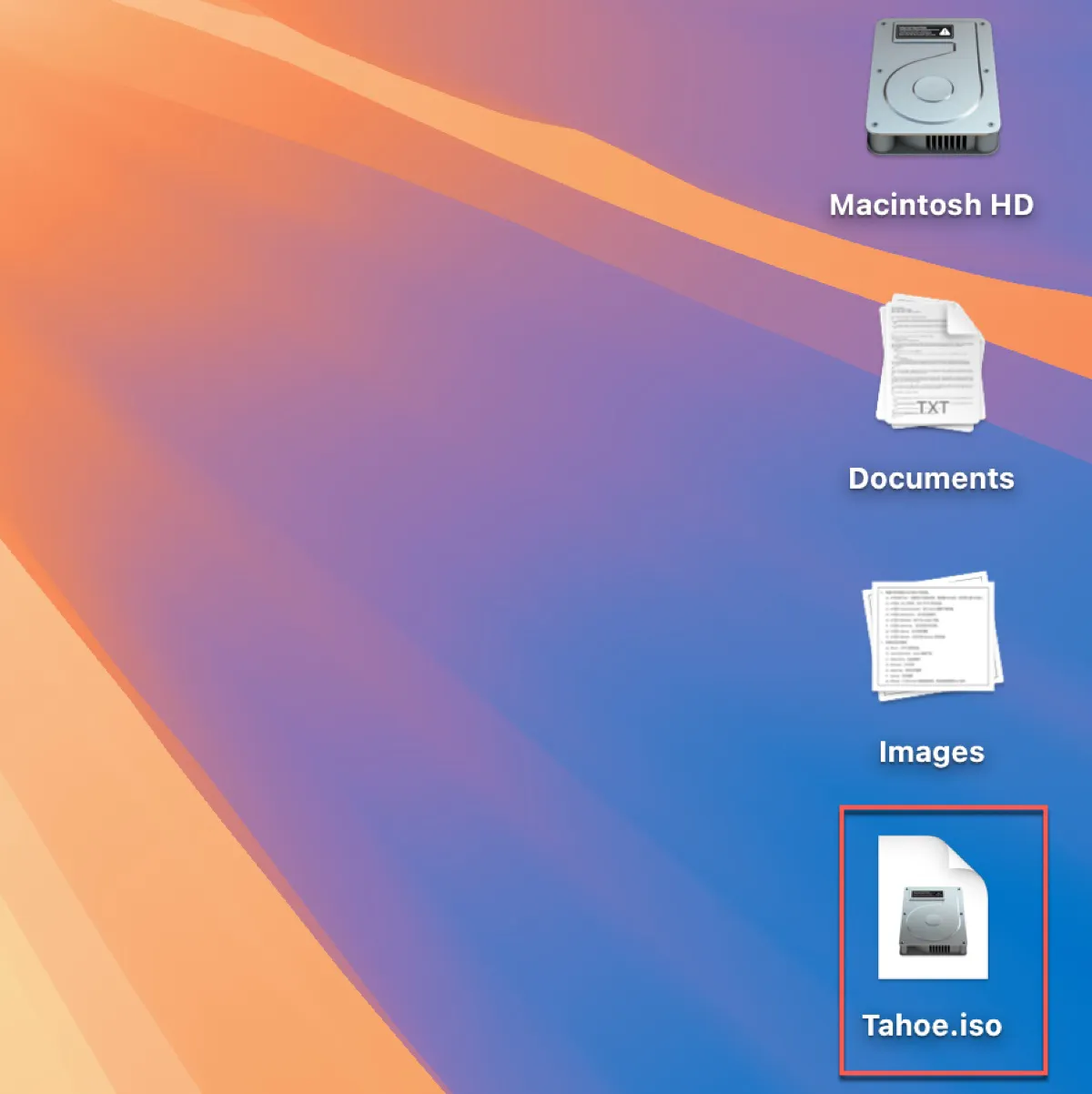
Tipps: Möchten Sie macOS Tahoe auf einem Windows-PC installieren? Schauen Sie sich die folgenden Anleitungen an:
So installieren Sie macOS Tahoe auf einem Windows-PC über VMware?
So installieren Sie macOS Tahoe auf einem Windows-PC über VirtualBox?
Teilen Sie die Schritte zur Erstellung einer macOS Tahoe-ISO-Datei für VMware oder VirtualBox mit anderen!
Wie lade ich die macOS Tahoe ISO-Datei für VMware oder VirtualBox herunter?
Wenn Sie die macOS Tahoe ISO-Datei direkt für VirtualBox oder VMware herunterladen möchten, können Sie sie von einer vertrauenswürdigen Quelle beziehen. Die folgenden Download-Links für die macOS Tahoe ISO-Datei werden auf Google Drive oder MediaFire gehostet. Wählen Sie den für Sie passendsten aus.
Kostenloser Download der macOS Tahoe ISO für VMware/VirtualBox (19,53 GB, MediaFire)
Kostenloser Download der macOS Tahoe ISO für VMware/VirtualBox (20 GB, Google Drive)
Teilen Sie die Links zur direkten Download der macOS Tahoe ISO-Abbildung!
Falls Sie auch Windows ISO-Dateien benötigen, hier sind die originalen Installationsdateien:
Windows 11 herunterladen, Windows 10 herunterladen, Windows 7 Home Premium herunterladen, Windows 7 Ultimate herunterladen
FAQs zu macOS Tahoe ISO
- QWas ist eine macOS Tahoe ISO-Datei?
-
A
Eine macOS Tahoe ISO-Datei ist eine Datenträgerabbilddatei, die die gesamte Installationsdatei enthält, die für die Installation von macOS Tahoe 26 erforderlich ist. Sie wird häufig verwendet, um macOS Tahoe in virtuellen Maschinen wie VirtualBox, VMware oder Parallels auf einem Windows-PC oder einem anderen Mac auszuführen.
- QWarum laden Sie die macOS Tahoe ISO-Datei herunter und erstellen sie?
-
A
Die meisten Benutzer möchten die macOS Tahoe ISO-Datei herunterladen oder erstellen, um macOS Tahoe auf einem Windows-PC oder einem Mac auszuführen oder eine isolierte Umgebung zum Testen von macOS Tahoe zu erstellen.